【服务控制的艺术】:如何通过命令行高效管理Python服务
发布时间: 2024-10-15 07:54:46 阅读量: 26 订阅数: 31 


Pyton-Art:Python的艺术性一面
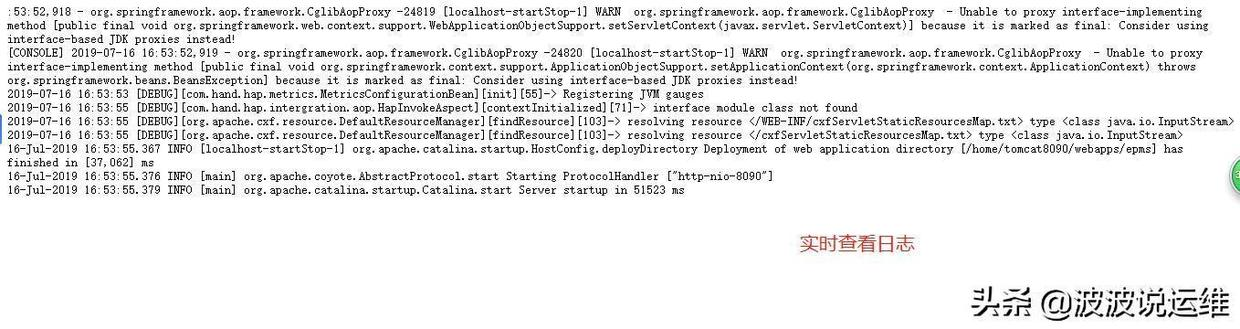
# 1. 服务控制的基础知识
服务控制是任何服务型项目的核心组成部分,它涉及到服务的启动、停止、监控、日志管理等关键操作。对于使用Python编写的后端服务而言,这些操作通常通过命令行工具来完成,以确保服务的稳定性和高效性。
## 服务控制的重要性
在IT行业中,服务控制的重要性不容忽视。它不仅可以帮助开发者和运维人员在服务出现问题时快速响应,还能通过监控和日志分析提前发现潜在的问题,从而实现服务的预防性维护。
## 命令行工具的作用
命令行工具是执行服务控制操作的主要手段。它们提供了一种直接且高效的方式来管理服务,特别是在生产环境中,许多自动化工具和服务监控系统都是基于命令行操作构建的。
在后续章节中,我们将深入探讨如何使用命令行来管理Python服务,包括启动与停止服务、监控服务状态、查看和分析服务日志等。这些知识对于任何希望深入理解服务控制的IT从业者来说都是不可或缺的。
# 2. Python服务的命令行管理
在现代IT行业中,Python服务的管理和维护是日常工作中不可或缺的一部分。通过本章节的介绍,我们将深入了解如何使用命令行工具来管理Python服务,包括服务的启动与停止、状态监控、日志管理等方面。这些技能对于任何希望提升其Python服务管理能力的IT专业人员来说都是至关重要的。
## 2.1 Python服务的启动与停止
管理Python服务的最基本操作包括启动和停止服务。在本小节中,我们将探讨如何使用命令行工具来执行这些操作,并解释它们背后的工作原理。
### 2.1.1 使用命令行启动Python服务
启动Python服务通常涉及执行一个或多个命令行指令。这些指令可能会启动一个单独的Python脚本,或者是一个复杂的Web应用。以下是一个基本的示例,展示如何使用命令行启动一个Python脚本:
```bash
python /path/to/your_script.py
```
在这个例子中,`python` 是执行Python解释器的命令,`/path/to/your_script.py` 是Python脚本的路径。当执行这个命令时,Python解释器会读取并执行指定的脚本。
#### 参数说明与逻辑分析
- `python`:这是启动Python解释器的命令。
- `/path/to/your_script.py`:这是Python脚本的文件路径,需要根据实际情况替换为正确的路径。
当您使用命令行启动Python脚本时,解释器会按照脚本中定义的逻辑顺序执行代码。如果脚本是一个Web应用,它可能还会启动一个HTTP服务,监听某个端口。
### 2.1.2 使用命令行停止Python服务
停止Python服务的命令取决于服务是如何被启动的。对于简单脚本,您可以直接在终端中按`Ctrl+C`来中断执行。对于长期运行的后台服务,可能需要发送特定的信号来安全地停止服务。
#### 使用SIGTERM信号
例如,如果您的Python服务正在后台运行,可以使用以下命令发送SIGTERM信号:
```bash
kill -SIGTERM $(pgrep -f python)
```
在这个命令中:
- `kill -SIGTERM`:发送SIGTERM信号,该信号用于请求进程终止。
- `$(pgrep -f python)`:使用`pgrep`命令查找运行中的Python进程的PID(进程ID)。
#### 参数说明与逻辑分析
- `kill`:这是一个发送信号到进程的命令。
- `-SIGTERM`:这是一个信号,表示请求进程优雅地终止。
- `$(pgrep -f python)`:这是一个命令替换,用于查找所有包含"python"字符串的进程的PID。
通过发送SIGTERM信号,您给进程机会来清理资源并优雅地关闭。这比使用SIGKILL信号强制终止进程要好,因为SIGKILL信号会导致进程立即停止,而没有机会进行清理。
## 2.2 Python服务的状态监控
监控Python服务的状态是确保服务稳定运行的关键。在本小节中,我们将介绍如何使用命令行工具来监控服务的状态,以及如何进行服务的健康检查。
### 2.2.1 使用命令行查看服务状态
查看Python服务的状态可以通过多种方式实现,包括查看进程状态或检查服务是否正常响应请求。以下是一些常用的命令行指令:
```bash
ps aux | grep python
```
这个命令使用`ps`来列出所有进程,然后使用`grep`来过滤出包含"python"字符串的进程。
#### 参数说明与逻辑分析
- `ps aux`:列出系统中所有的进程。
- `|`:管道符号,用于将前一个命令的输出作为下一个命令的输入。
- `grep python`:过滤出包含"python"字符串的进程。
这个命令可以帮助您快速查看哪些Python进程正在运行,以及它们的详细状态。
### 2.2.2 使用命令行进行服务健康检查
对于Web应用等服务,健康检查通常涉及发送HTTP请求并检查响应状态码。以下是一个简单的健康检查示例:
```bash
curl -o /dev/null -s -w "%{http_code}\n" ***
```
这个命令使用`curl`发送一个GET请求到本地的服务,并打印出HTTP响应状态码。
#### 参数说明与逻辑分析
- `curl`:这是一个发送请求到服务器并获取响应的命令行工具。
- `-o /dev/null`:忽略响应的内容,不保存到文件。
- `-s`:静默模式,减少输出。
- `-w "%{http_code}\n"`:使用`curl`的`-w`选项来格式化输出,包括HTTP状态码。
- `***`:这是健康检查的URL。
通过检查HTTP状态码,您可以判断服务是否运行正常。通常,状态码`200`表示服务正常。
## 2.3 Python服务的日志管理
日志管理是服务维护中的一个重要方面,它可以帮助您了解服务的运行状况和诊断问题。在本小节中,我们将探讨如何使用命令行工具来查看和分析Python服务的日志。
### 2.3.1 使用命令行查看服务日志
查看服务日志通常涉及读取存储日志的文件。以下是查看日志文件的常用命令:
```bash
tail -f /path/to/your_log.log
```
在这个命令中:
- `tail -f`:查看文件的最后几行并实时更新输出。
- `/path/to/your_log.log`:日志文件的路径,需要根据实际情况替换为正确的路径。
#### 参数说明与逻辑分析
- `tail`:这是一个查看文件末尾内容的命令。
- `-f`:这是一个选项,用于实时查看文件更新。
这个命令对于监控实时日志非常有用,特别是当您正在调试问题或需要监视服务状态时。
### 2.3.2 使用命令行进行日志分析
日志分析可能需要一些复杂的命令,比如使用`grep`来过滤特定的日志条目。以下是一个示例:
```bash
grep "ERROR" /path/to/your_log.log | less
```
在这个命令中:
- `grep "ERROR"`:搜索包含"ERROR"字符串的日志条目。
- `| less`:使用`less`命令来分页查看结果。
#### 参数说明与逻辑分析
- `grep`:这是一个强大的文本搜索工具,用于搜索包含特定字符串的行。
- `"ERROR"`:这是我们要搜索的字符串,表示错误。
- `|`:管道符号,用于将前一个命令的输出作为下一个命令的输入。
- `less`:这是一个用于分页查看文本文件内容的命令。
通过这种方式,您可以有效地定位和分析日志文件中的错误信息,这对于服务的故障诊断和性能优化至关重要。
在本章节中,我们介绍了如何使用命令行工具来管理Python服务,包括启动与停止服务、监控服务状态以及查看和分析日志。这些技能是Python服务管理和维护的基础,对于任何IT专业人员来说都是必须掌握的。在下一章中,我们将深入探讨Python服务的配置管理、性能调优和安全加固等内容,帮助您进一步提升服务管理能力。
# 3. Python服务的配置与优化
在本章节中,我们将深入探讨Python服务的配置管理、性能调优以及安全加固。这些内容对于任何希望提升服务稳定性和性能的开发者来说都是至
0
0





